Создание доступа к системе хранения данных на основе протокола iSCSI
_________________________
МОСКОВСКИЙ АВИАЦИОННЫЙ ИНСТИТУТ
(НАЦИОНАЛЬНЫЙ ИССЛЕДОВАТЕЛЬСКИЙ УНИВЕРСИТЕТ)
“ УПРАВЛЕНИЕ ДАННЫМИ И оБЛАЧНЫЕ ТЕХНОЛОГИИ”
ЛАБОРАТОРНЫЕ РАБОТЫ
Алещенко А.С.
Москва
2017
ВВЕДЕНИЕ
Комплекс лабораторных работ посвящен изучению основных возможностей системы хранения данных VNXe и программного продукта Unisphere компании EMC.
Серия EMC VNXe — это доступная по цене унифицированная платформа хранения данных, которая оснащена программным обеспечением, ориентированным на конкретные решения, и обеспечивает простоту управления, выделения ресурсов и защиты данных.
EMC Unisphere: простой интегрированный подход к управлению системами хранения данных семейства EMC VNX, EMC CLARiiON и EMC Celerra с учетом как требований к хранению данных, так и к средствам виртуализации. Данное ПО разработано для обеспечения простоты, гибкости и автоматизации — ключевых требований при переходе к облаку. Подробные сведения об EMC Unisphere можно найти на веб-сайте www.emc.com
Вам необходимо знать следующие модули курса «Управление данными и облачные технологии»:
Модуль. Окружение центра обработки данных (“соединения”)
Модуль. Интеллектуальные системы хранения данных (“Виртуальное предоставление пространства для хранения”)
Модуль. Network attached storage (NAS) (“Протоколы для организации разделяемого доступа”).
Для самостоятельной работы Вам рекомендуется установить на собственном компьютере симулятор в соответствии с приведенной ниже инструкцией. В дисплейном классе симулятор уже установлен.
|
|
|
| Развертывание лабораторных работ
Данная инструкция описывает процесс установки симулятора EMC VNXe Unisphere для запуска лабораторных работ.
| |
| Шаг | Действие |
| 1 | Скачайте установочный файл симулятора по ссылке: http://www.emc.com/collateral/demos/microsites/vnxe/vnxe-demo.exe |
| 2 | Запустите установку симулятора VNXe, дважды кликнув по ярлыку:
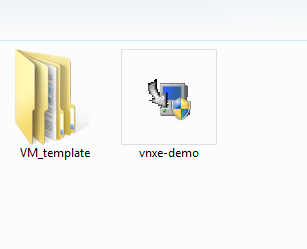
|
| 3 | Следуйте инструкциям, описанным в процессе установки |
| 4 | По окончании установки нажмите кнопку “Done”: 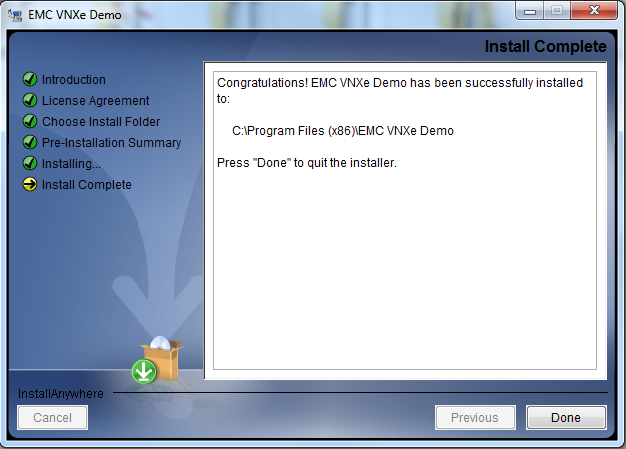
|
| 5 | Откройте папку: C:\Program Files (x86)\EMC VNXe Demo |
| 6 | Нажмите правой кнопкой на файл “index.html”:
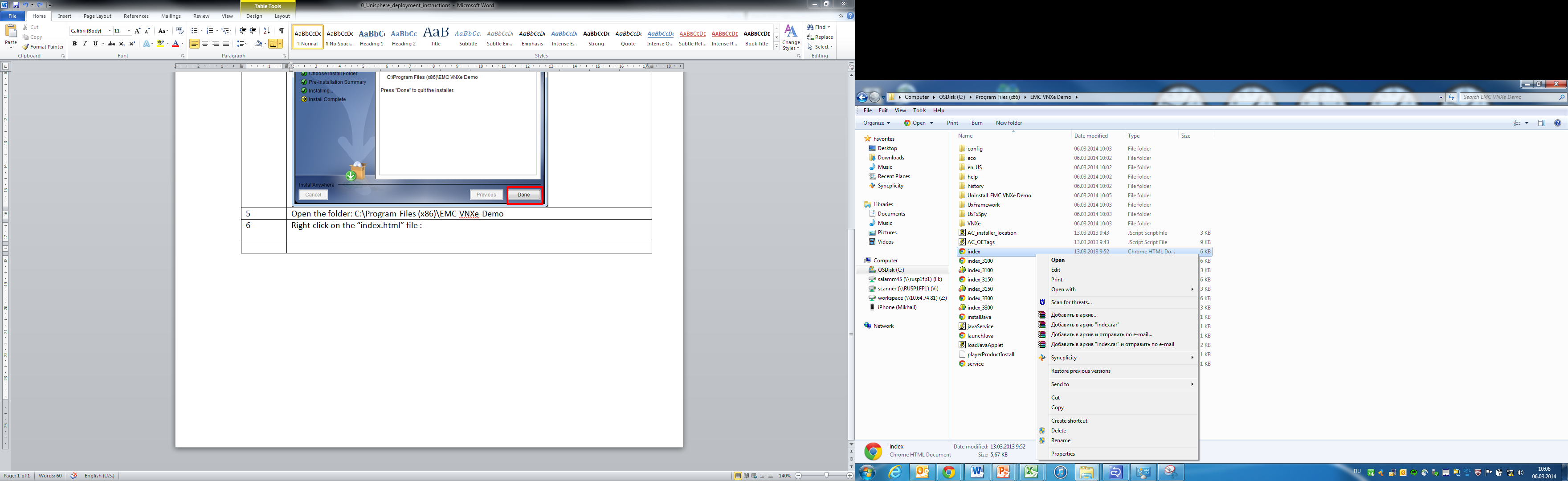
|
| 7 | Выберите “Open with” -> “Internet Explorer”
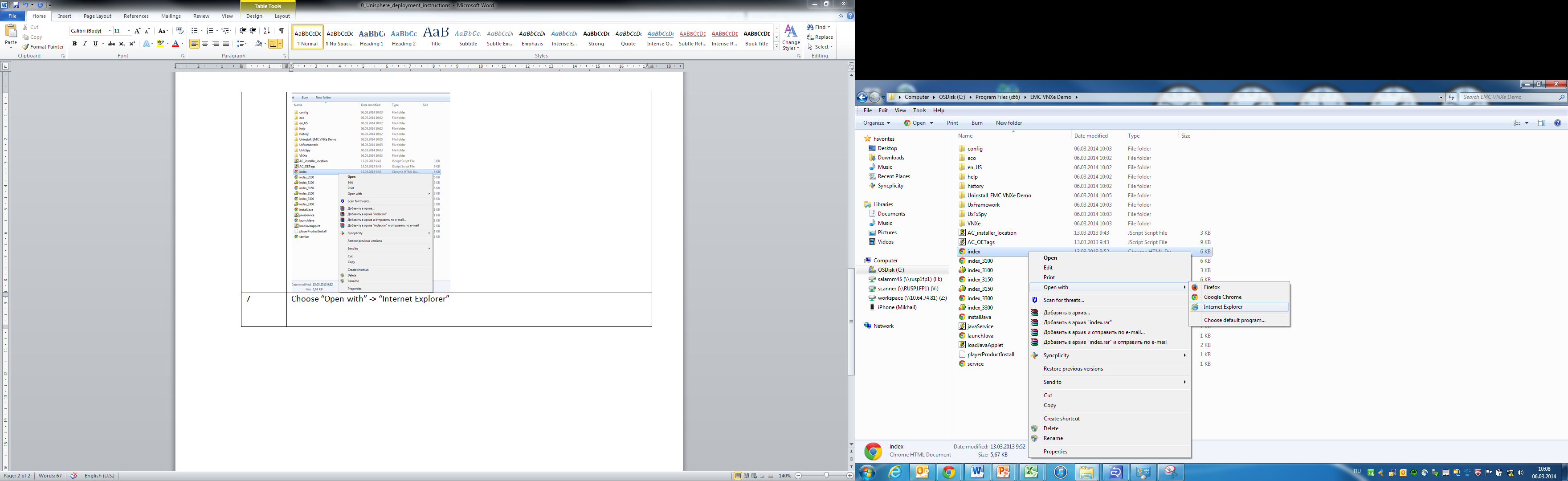
|
| 8 | ВАЖНО! Нажмите кнопку “Allow blocked content”:
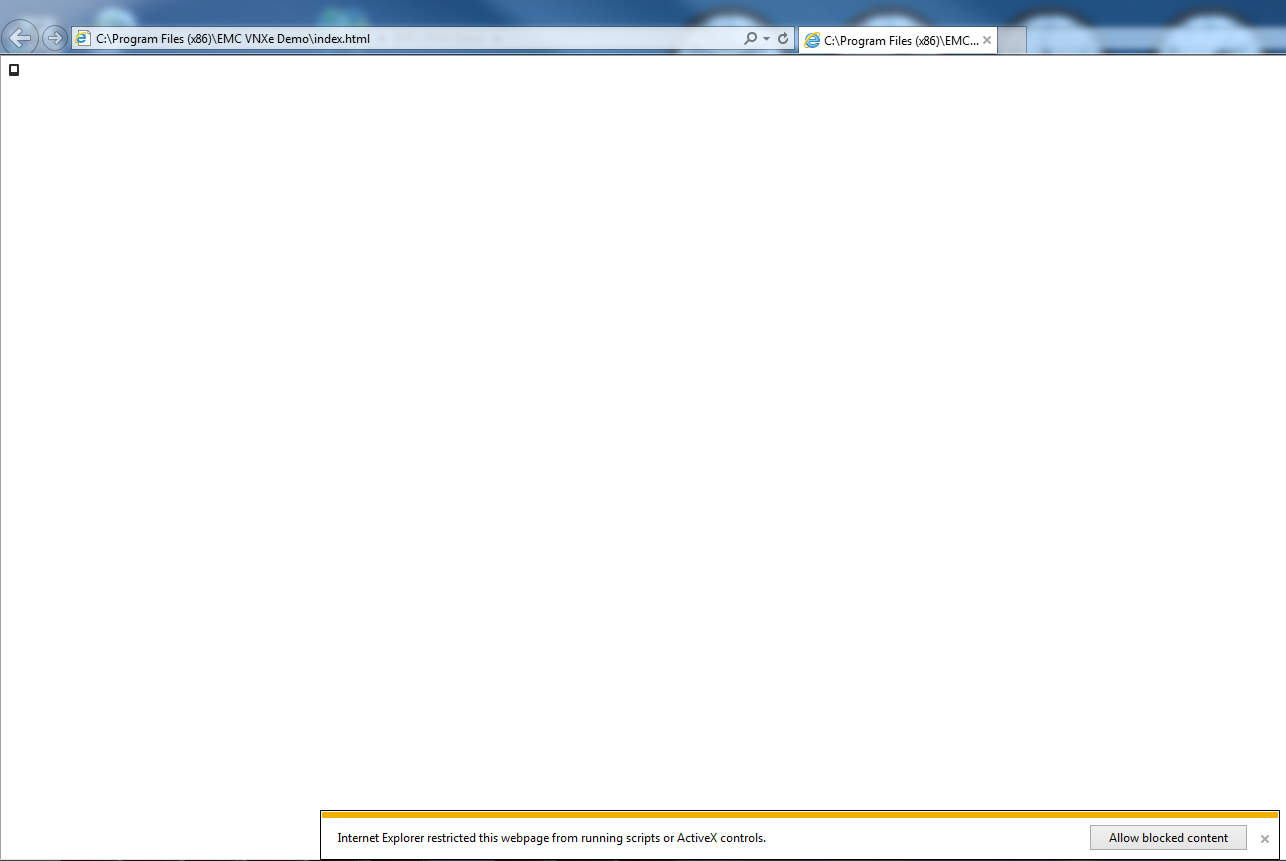
|
| 9 | Введите любые символы в поля «User» и «Password». Например:
User: 1
Password: 1
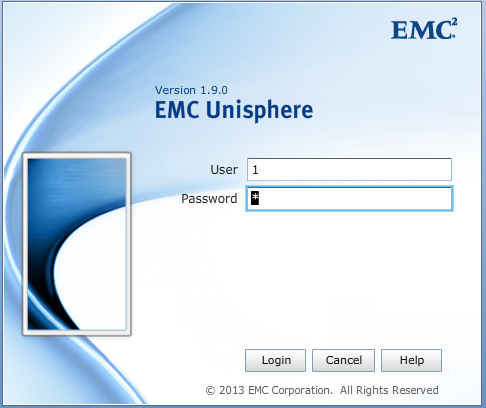 Нажмите кнопку “Login”
Нажмите кнопку “Login”
|
| 10 | Система готова к использованию! Вы можете выполнять лабораторную работу №2
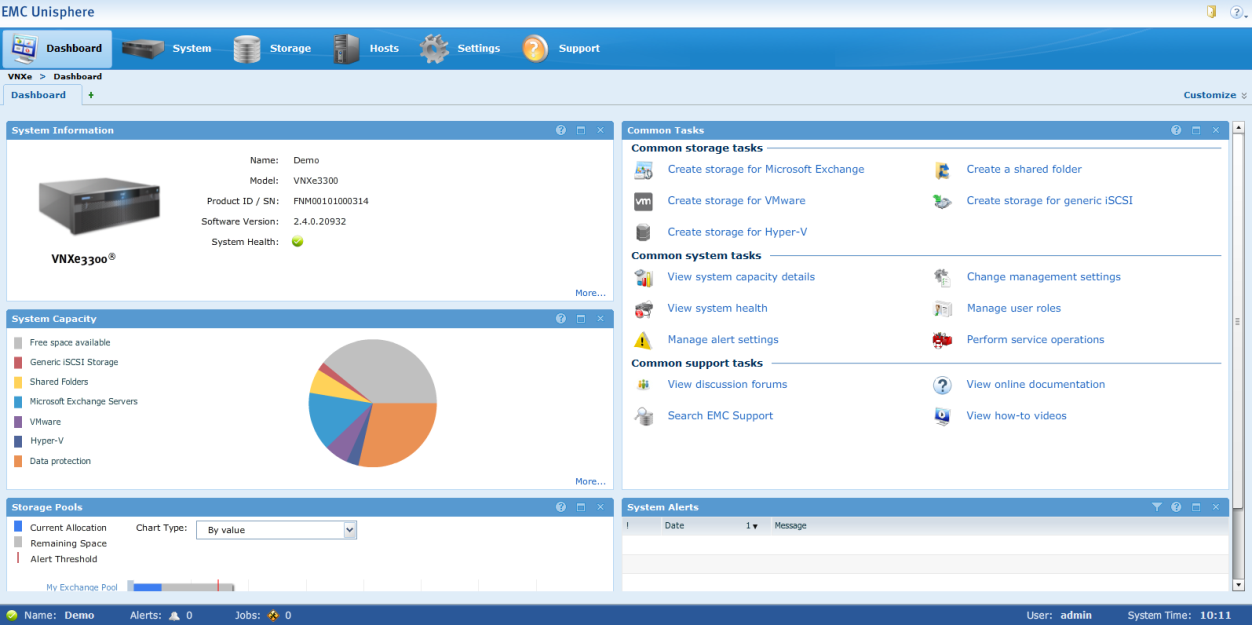
|
Лабораторная работа №2
Создание разделяемого доступа к файлам
В данной лабораторной работе вы изучите принцип создания сетевых папок для разделяемого доступа с использованием EMC Unisphere в системе VNXe.
|
|
|
| Шаг | Действие |
| 1 | Откройте панель “Dashboard” системы Unisphere. Выберите пункт “Create a shared folder”. 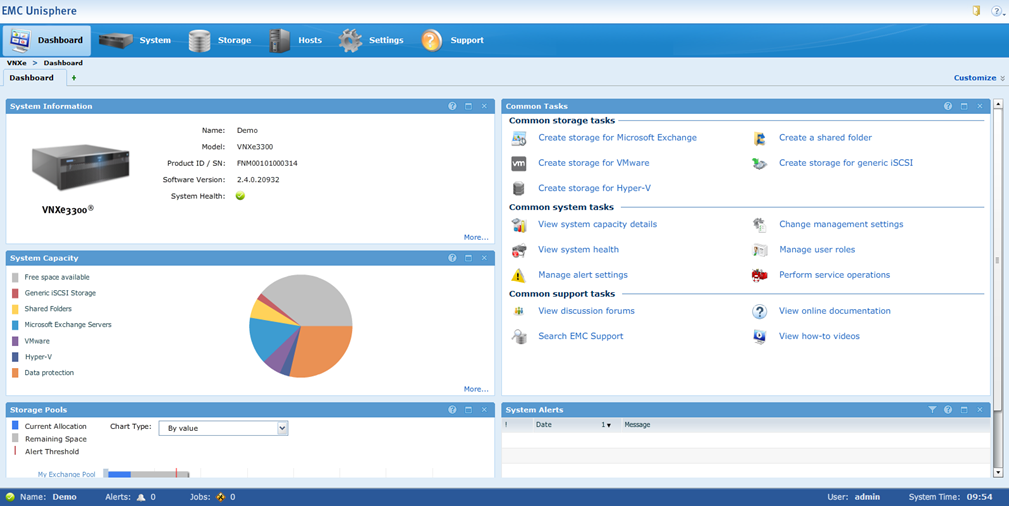
|
| 2 | Укажите имя создаваемой папки. Это может быть любое имя, которое вы укажите, но обязательно учитывайте тот факт, что вам необходимо будет найти создаваемую папку вдальнейшем.
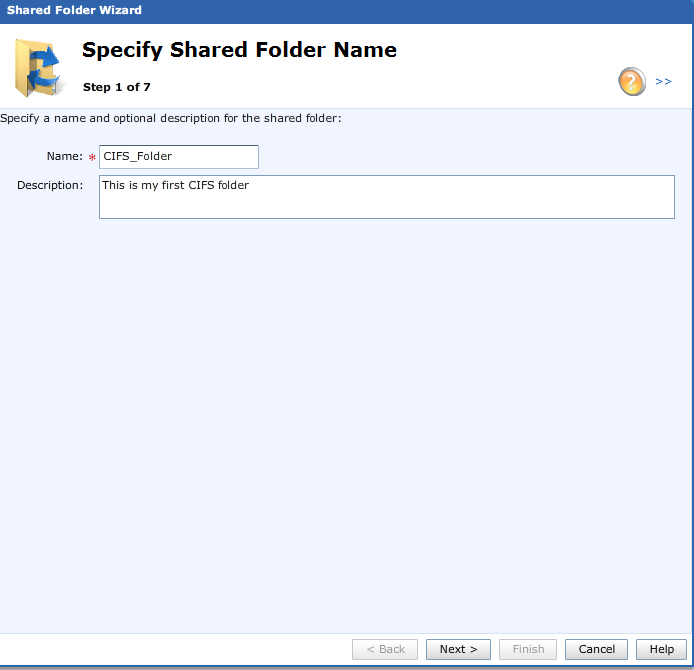 Нажмите кнопку “Next”
N.B. В данном примере папка называется “CIFS_Folder” поскольку мы создаем папку для доступа по CIFS протоколу. Учитывайте, что вам предстоит выбрать конфигурацию системы в соответствии с персональным заданием.
Нажмите кнопку “Next”
N.B. В данном примере папка называется “CIFS_Folder” поскольку мы создаем папку для доступа по CIFS протоколу. Учитывайте, что вам предстоит выбрать конфигурацию системы в соответствии с персональным заданием.
|
| 3 | Выберите подходящий пул для расположения папки с разделяемым доступом. В представленном типе конфигурации системы VNXe существуют следующие типы пулов:
· Performance pool (состоит из SASдисков). Может использоваться для умеренной нагрузки от приложений.
· Capacity pool (использует Near-line SAS диски). Данный тип устройств хранения “обладает SAS интерфейсом, но считывающей головкой, медиа, и скоростью вращения обычных SATA дисков, таким образом, его стоимость ниже обычных SAS дисков”. Может быть использован для низких нагрузок от приложений.
· Extremeperformance pool (состоит из промышленных Flashдисков). “Основное преимущество твердотельных дисков над традиционными жесткими дисками возникает ввиду их способности получать доступ к данным полностью электронным способом вместо электромеханического, что выражается в возрастающих скоростях передачи данных и механической износоустойчивости. Может быть использован для приложений с высокими рабочими нагрузками.
Больше о различных типах устройств хранения данных Вы можете узнать здесь.
Вам также предстоит выбрать размер папки, а также решить, будет ли пространство для хранения выделено как thinpool или нет в соответствии с вашим заданием.
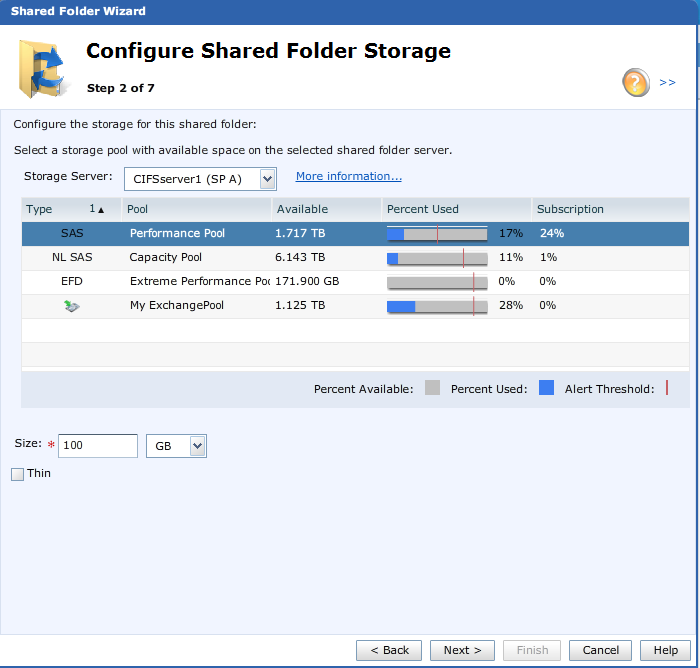 После принятия всех решений нажмите кнопку “Next”
После принятия всех решений нажмите кнопку “Next”
|
| 4 | На данном шаге вам предстоит сконфигурировать правила безопасности, которые вы собираетесь применять к папке с разделяемым доступом. Возможными вариантами являются:
· Do not configure protection storage for this storage resource. В данном случае ни репликация, ни создание снимков не будут происходить с вашей папкой.
· Configure protection storage, do not configure a snapshot protection schedule. При выборе данного пункта вы сможете настроить расписание сессий репликации и отложить планирование снятия снимков.
· Configure protection storage, protect data using snapshot schedule. В данном случае вам необходимо будет сконфигурировать все свойства по защите данных.
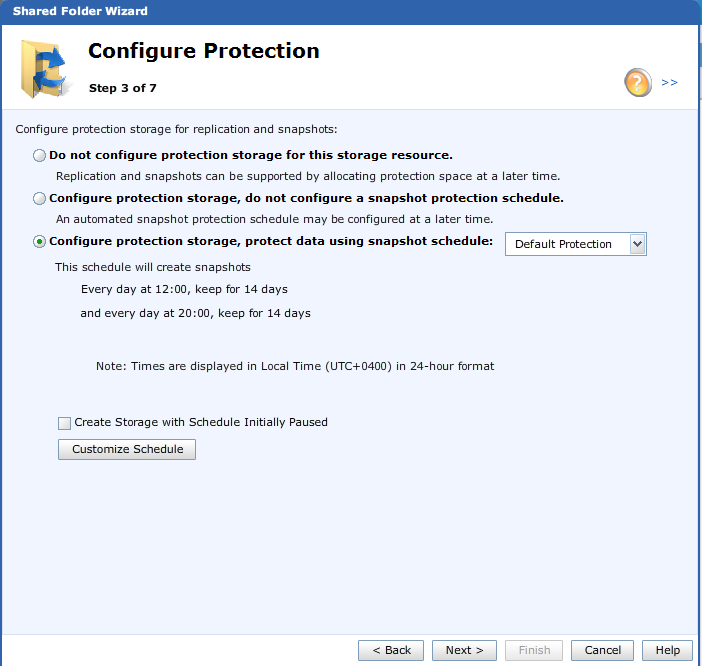 После выбора вариантов, соответствующих вашему заданию и установок настроек нажмите кнопку “Next”
После выбора вариантов, соответствующих вашему заданию и установок настроек нажмите кнопку “Next”
|
| 5 | Сконфигурируйте размер дискового пространства, необходимого для обеспечения защиты. На данном шаге вам предстоит выбрать размер пространства, которое будет занято хранением снимков файловой системы. 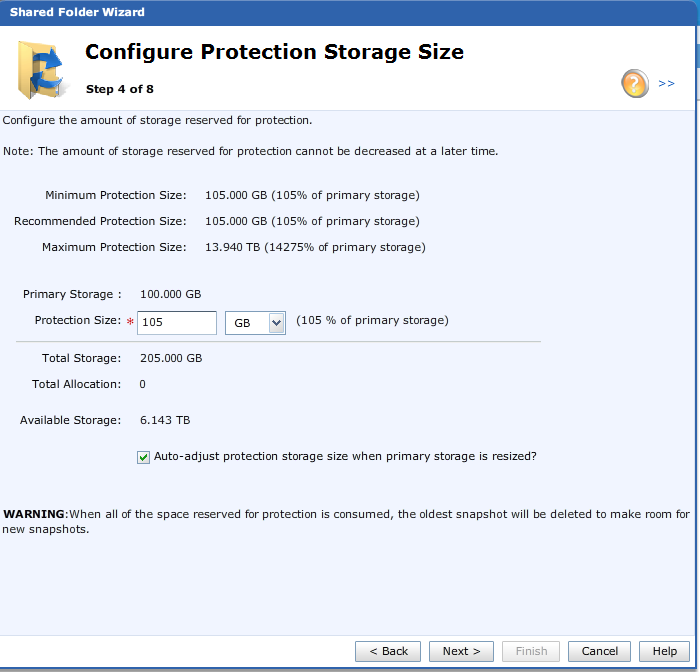 После выбора необходимой конфигурации нажмите кнопку “Next”
После выбора необходимой конфигурации нажмите кнопку “Next”
|
| 6 | Выберите тип файлового протокола, по которому будет осуществляться доступ к вашей папке. Возможными вариантами, предоставляемыми системой VNXe является:
· CIFS. В большей степени используется для WindowsOS систем для организации доступа на файловом уровне
· NFS. Используется в большей степени для Unix-подобных систем для организации доступа на файловом уровне
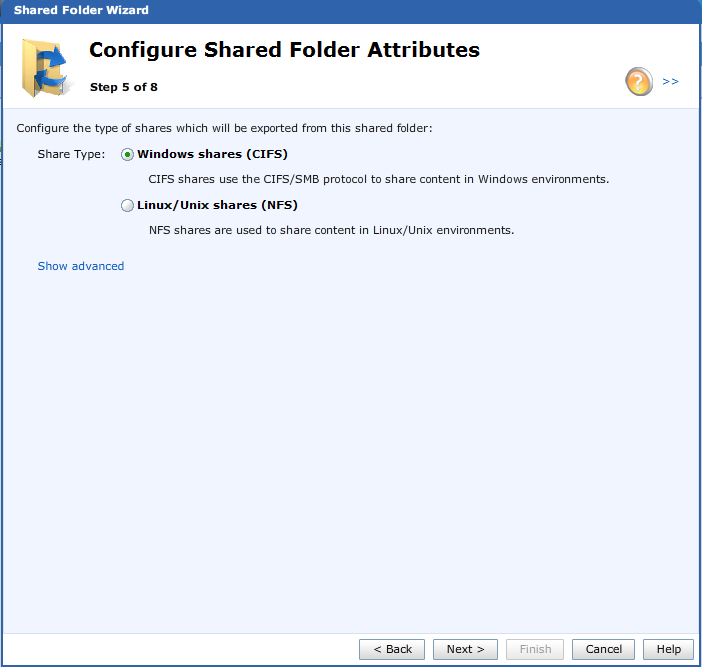 После выбора наиболее подходящего для вас варианта нажмите кнопку “Next”
После выбора наиболее подходящего для вас варианта нажмите кнопку “Next”
|
| 7 | Сконфигурируйте разделение («share»), которое будет создано для данной папки (укажите имя, описание и путь). Данное разделение будет служить“интерфейсом” доступа к разделяемой папке для различных хостов.
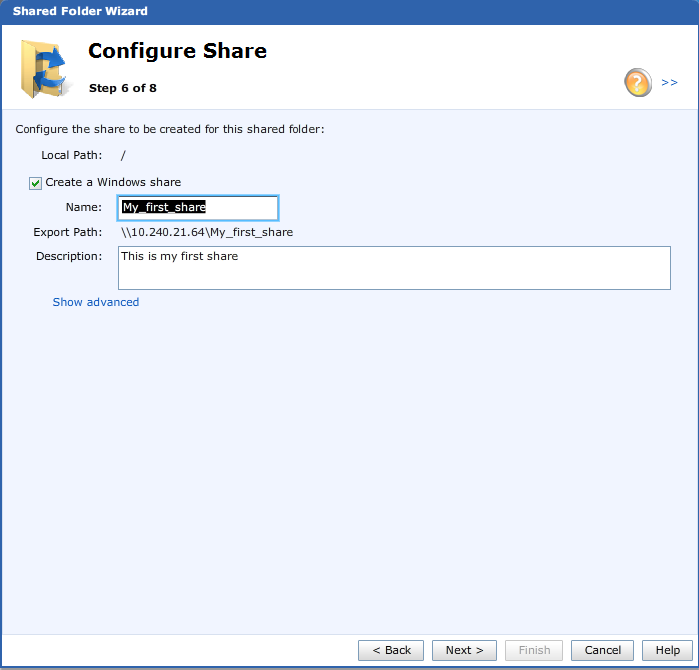 Для продолжения нажмите кнопку “Next”
Для продолжения нажмите кнопку “Next”
|
| 7a | В случае выбора NFS/Unix share Вам необходимо будет сконфигурировать права доступа к разделяемой папке для различных хостов. Для выбора вам будут представлены следующие варианты:
• Use default access.
• Read-only. Хост будет обладать только возможностью чтения информации, сохраненной в разделяемой папке
• Read/write, allow root. Хост будет обладать возможность выполнять все действия с файлами в папке
• No access. Хост не будет обладать возможностью выполнять какие-либо операции с папкой.
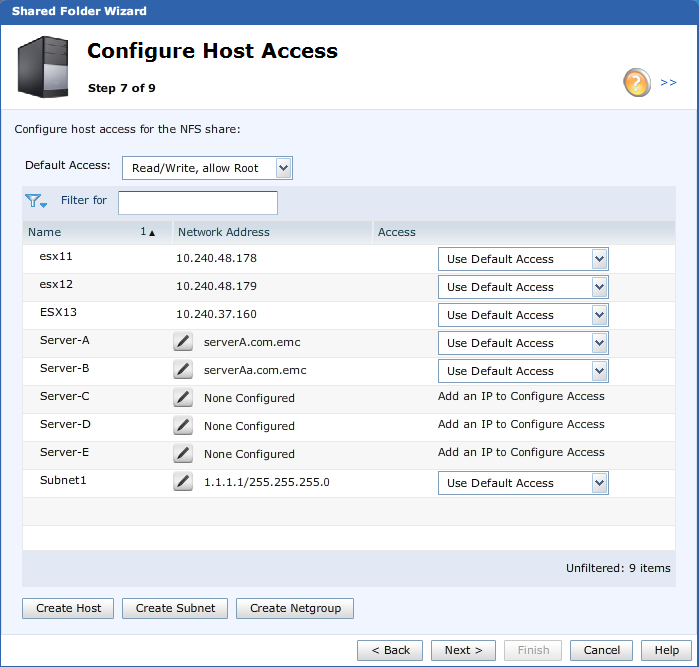 После завершения процесса конфигурации нажмите кнопку “Next”.
После завершения процесса конфигурации нажмите кнопку “Next”.
|
| 8 | Подтвердите все выбранные вами параметры и нажмите кнопку “Finish”
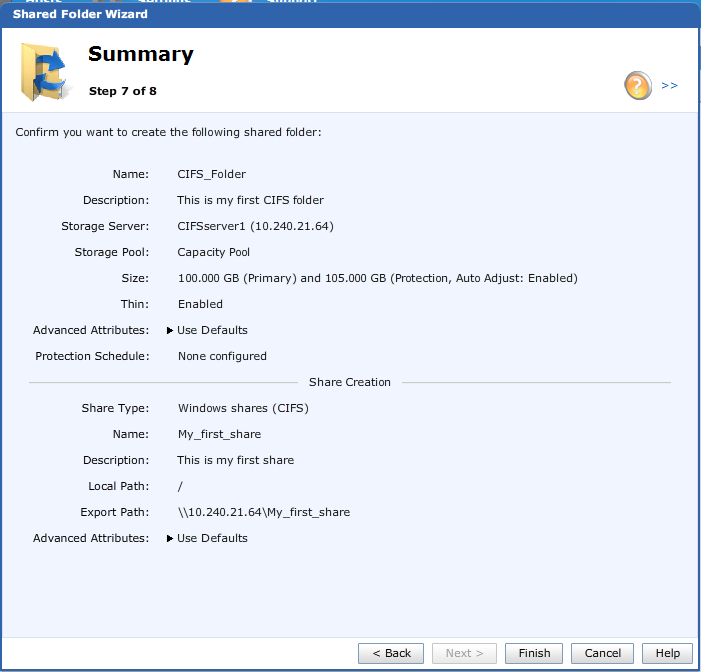
|
| 9 | Ваша папка с разделяемым доступом успешно создана. Покажите результат преподавателю.
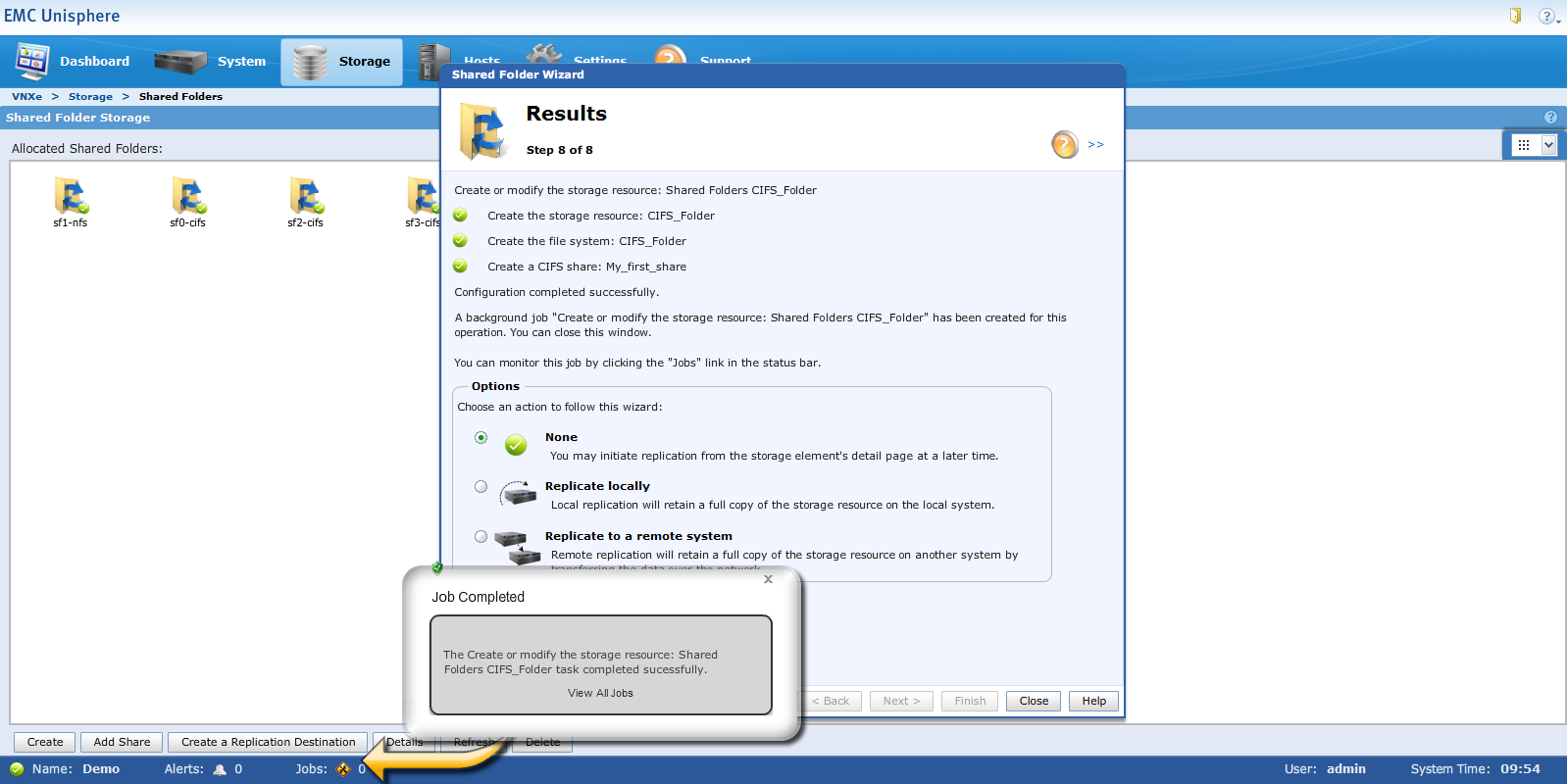
|
|
|
|
|
|
|
Лабораторная работа №3
Создание доступа к системе хранения данных на основе протокола iSCSI
В данной лабораторной работе вы изучите принцип организации доступа к системе хранения данных на основе протокола iSCSI с использованием EMC Unisphere в системе VNXe.
В центрах обработки данных целевое устройство iSCSI (target) часто располагается внутри массива хранения данных, например EMC VNXe.
| Шаг | Действие |
| 1 | Откройте панель “Dashboard” системы EMC Unisphere. Выберите пункт “Create storage for generic iSCSI” 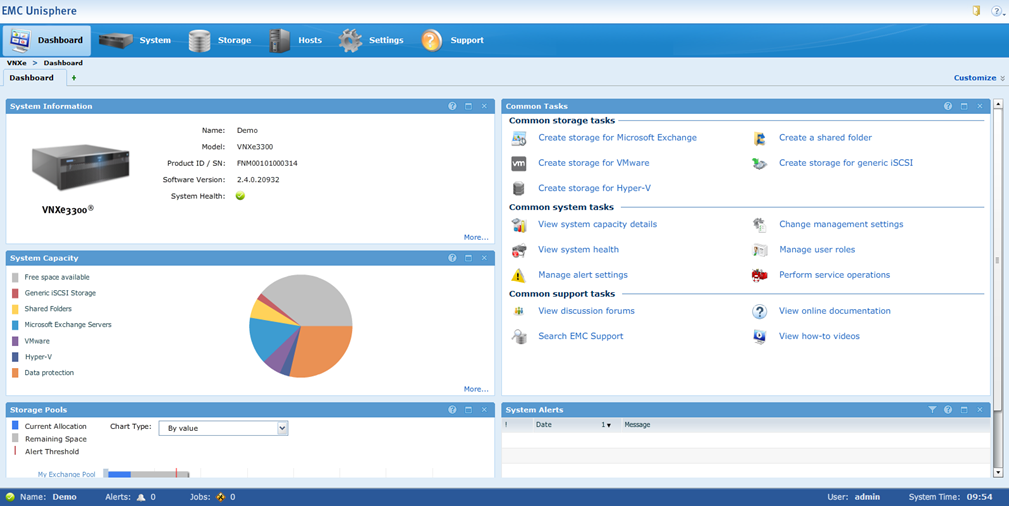
|
| 2 | Укажите имя создаваемого вами ресурса для хранения данных. Это может быть любое имя, которое вы укажите, но обязательно учитывайте тот факт, что вам необходимо будет найти ресурс в дальнейшем. 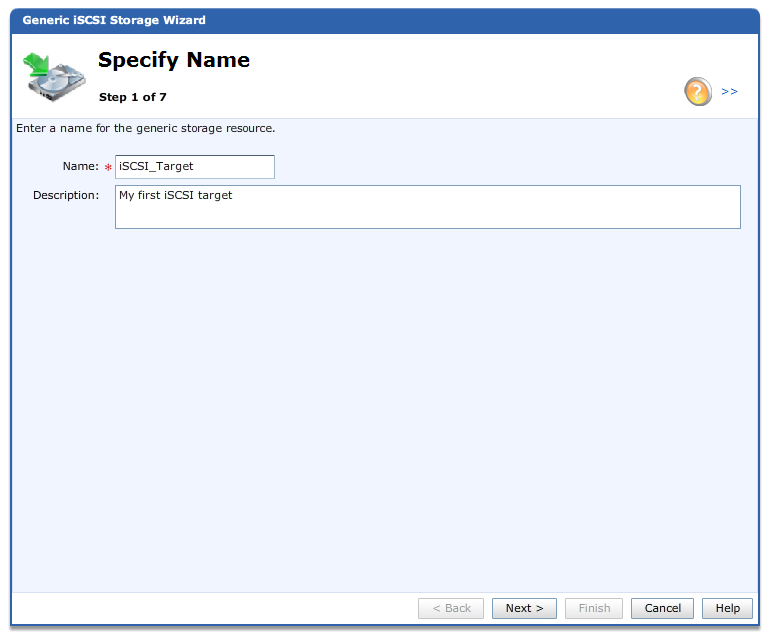 Нажмите кнопку “Next”
Нажмите кнопку “Next”
|
| 3 | Выберите подходящий пул для расположения Вашего целевого устройства iSCSI. В представленном типе конфигурации системы VNXe существуют следующие типы пулов:
· Performance pool (состоит из SASдисков). Может использоваться для умеренной нагрузки от приложений.
· Capacity pool (использует Near-line SAS диски). Данный тип устройств хранения “обладает SAS интерфейсом, но считывающей головкой, медиа, и скоростью вращения обычных SATA дисков, таким образом, его стоимость ниже обычных SAS дисков”. Может быть использован для низких нагрузок от приложений.
· Extreme performance pool (состоит из промышленных Flash дисков). “Основное преимущество твердотельных дисков над традиционными жесткими дисками возникает ввиду их способности получать доступ к данным полностью электронным способом вместо электромеханического, что выражается в возрастающих скоростях передачи данных и механической износоустойчивости. Может быть использован для приложений с высокими рабочими нагрузками.
Больше о различных типах устройств хранения данных вы можете узнать здесь.
Вам также предстоит выбрать размер создаваемого пространства для хранения, доступного через iSCSI протокол, а также решить, будет ли пространство для хранения выделено как thin pool или нет в соответствии с вашим заданием.
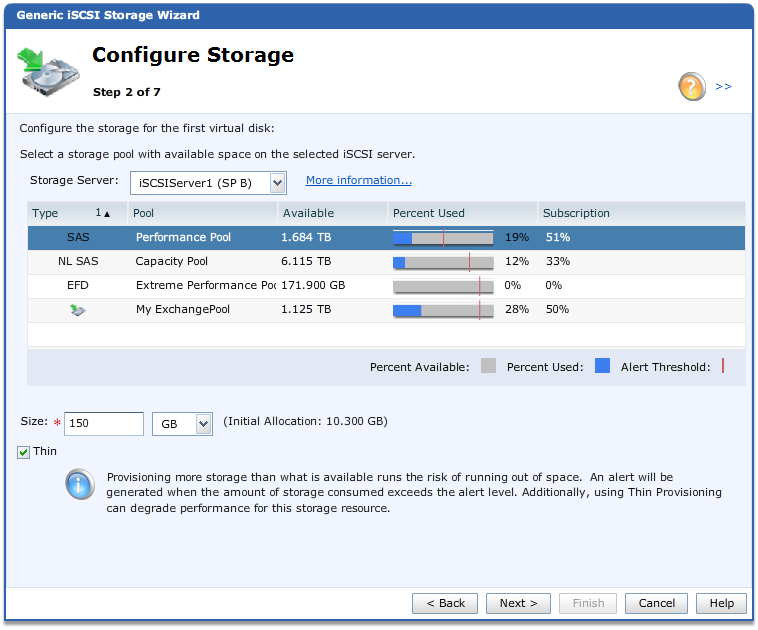 Нажмите кнопку “Next” после принятия всех необходимых решений.
NB. Все действия, представленные здесь и далее, могут не в точности соответствовать вашему заданию. Вам необходимо выбрать тип пула, а также все остальные настройки системы строго в соответствии с вашим персональным заданием.
Нажмите кнопку “Next” после принятия всех необходимых решений.
NB. Все действия, представленные здесь и далее, могут не в точности соответствовать вашему заданию. Вам необходимо выбрать тип пула, а также все остальные настройки системы строго в соответствии с вашим персональным заданием.
|
| 4 | На данном шаге вам предстоит сконфигурировать правила безопасности, которые вы собираетесь применять к вашему устройству хранения, доступному через протокол iSCSI. Возможными вариантами являются:
· Do not configure protection storage for this storage resource. В данном случае ни репликация, ни создание снимков не будут происходить с вашей папкой.
· Configure protection storage, do not configure a snapshot protection schedule. При выборе данного пункта вы сможете настроить расписание сессий репликации и отложить планирование снятия снимков.
· Configure protection storage, protect data using snapshot schedule. В данном случае вам необходимо будет сконфигурировать все свойства по защите данных.
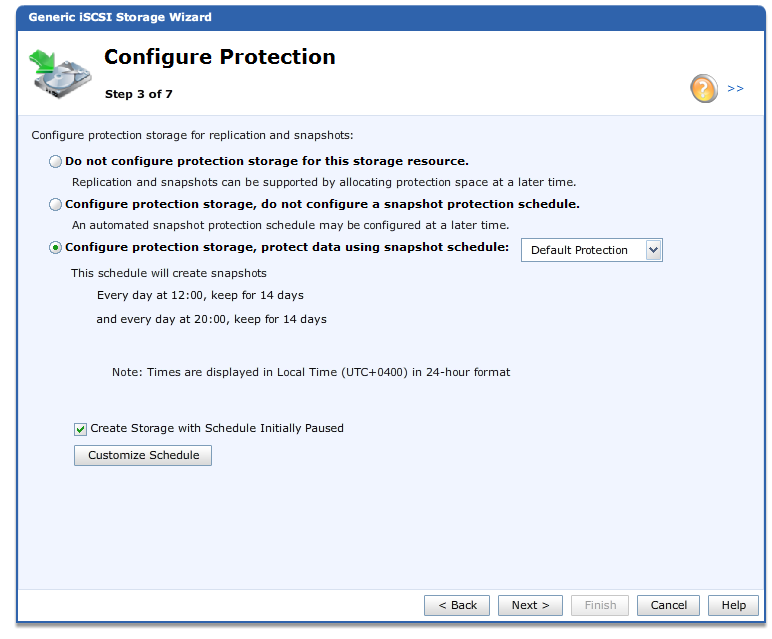 После выбора вариантов, соответствующих вашему заданию, и установок настроек нажмите кнопку “Next”
После выбора вариантов, соответствующих вашему заданию, и установок настроек нажмите кнопку “Next”
|
| 5 | Сконфигурируйте размер дискового пространства, необходимого для обеспечения защиты. На данном шаге вам предстоит выбрать размер пространства, которое будет занято хранением снимков файловой системы. 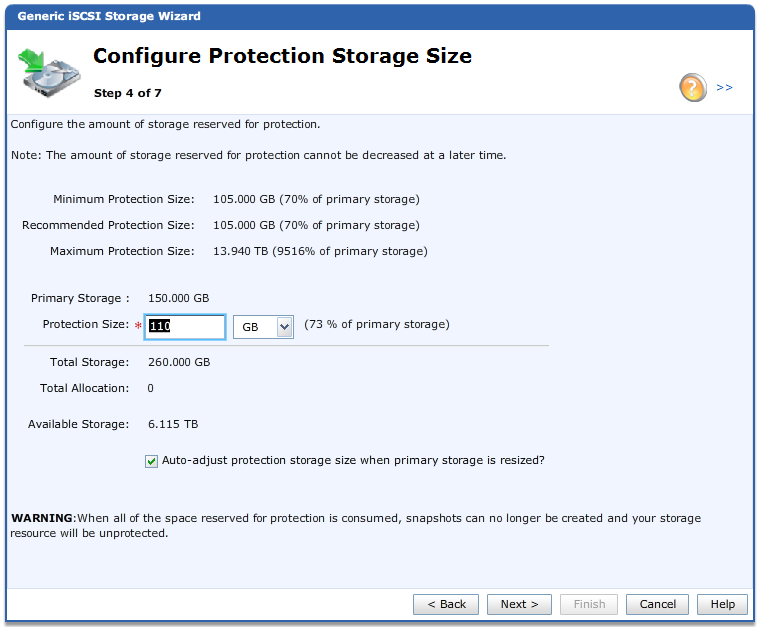 После выбора необходимой конфигурации нажмите кнопку “Next”
После выбора необходимой конфигурации нажмите кнопку “Next”
|
| 6 | Сконфигурируйте типы доступа к вашему устройству хранения данных iSCSI для различных хостов. В системе EMC VNXe представлены следующие вариант доступа:
· No access.Хост не будет иметь доступа к устройству хранения, которое вы создаете.
· Virtua ldisk.Устройство, которое вы создаете будет представлено хосту как виртуальный диск с правами на выполнение всех действий
· Snapshot.Хост будет обладать доступом только к снимка созданного iSCSI устройства
· Virtual disk and snapshot. Хост будет иметь доступ со всем набором прав как к виртуальному диску, так и к снимкам.
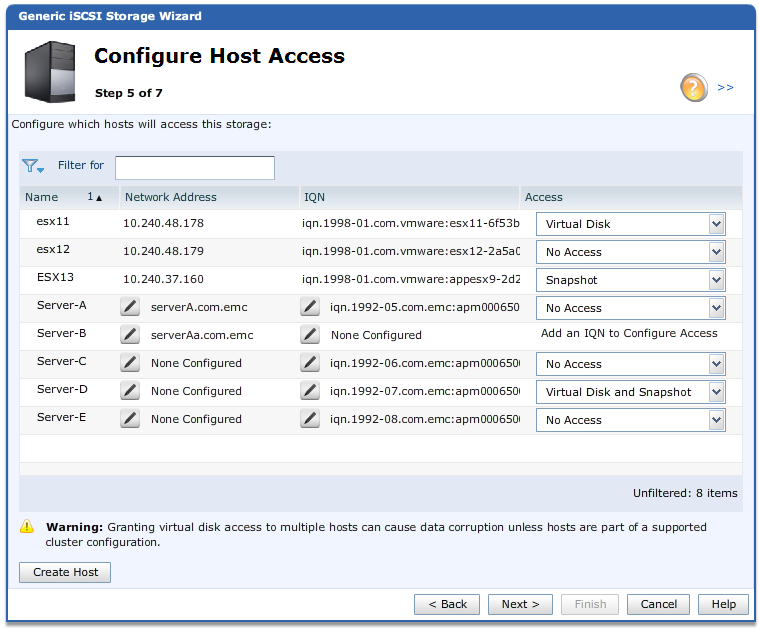 После установки конфигурации доступа для хостов нажмите кнопку “Next”.
После установки конфигурации доступа для хостов нажмите кнопку “Next”.
|
| 7 | Подтвердите установленные вами параметры и нажмите кнопку “Finish”
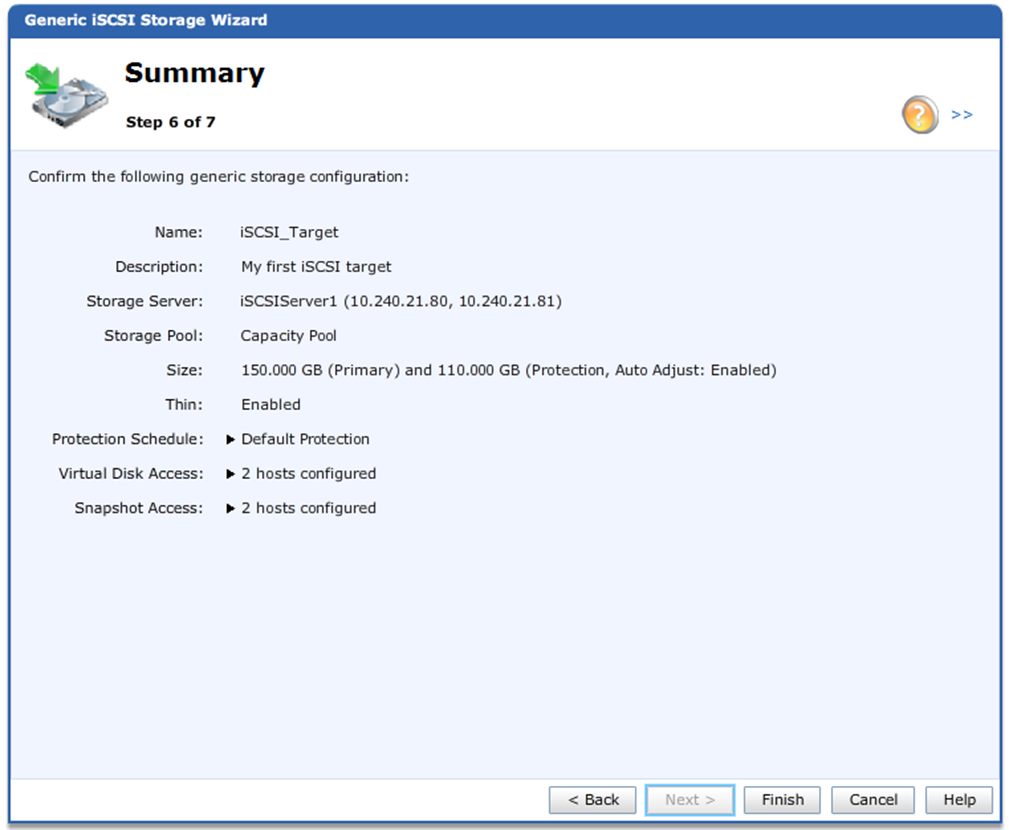
|
| 8 | Ваше устройство хранения данных iSCSI успешно создано. Вы можете продемонстрировать результат вашему преподавателю.
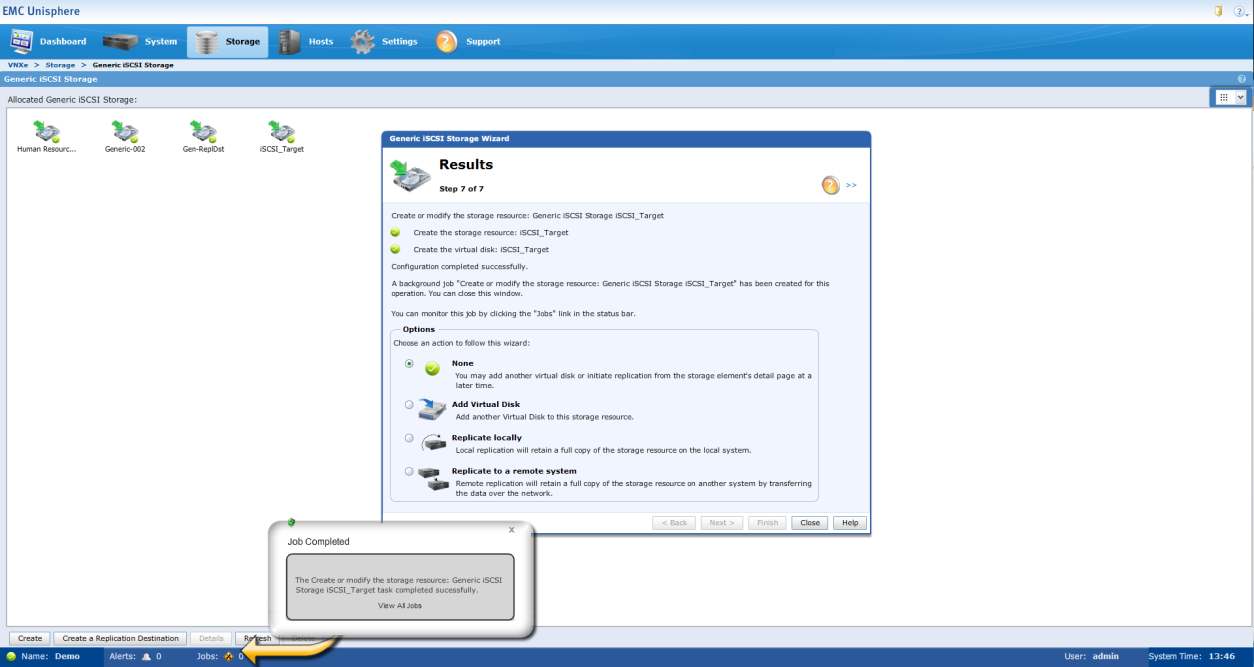
|
Лабораторная работа №4
Дата добавления: 2018-05-01; просмотров: 318; Мы поможем в написании вашей работы! |

Мы поможем в написании ваших работ!
